当前位置:主页 > Windows7文章资讯 >
win7如何修改视频自动播放时间
更新时间:2018-09-18 作者:win7系统下载 来源:www.win71234.com
win7如何修改视频自动播放时间?
有win7 的用户,在遇到一些视频时想让其进行自动播放,可是,不知道这个功能是怎么设置的,针对这个问题,小编就来分享下详细的设置方法。
推荐:win7旗舰版
1.按Windows键+E进入我的电脑,在上方选择“打开控制面板”
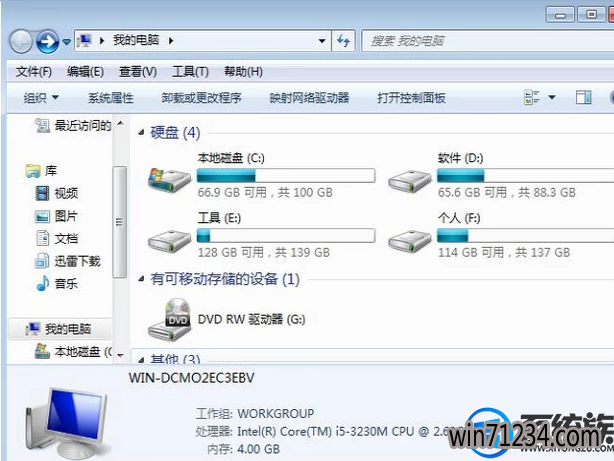
2.进入控制面板界面,在大图标查看方式下,点击“Internet选项”
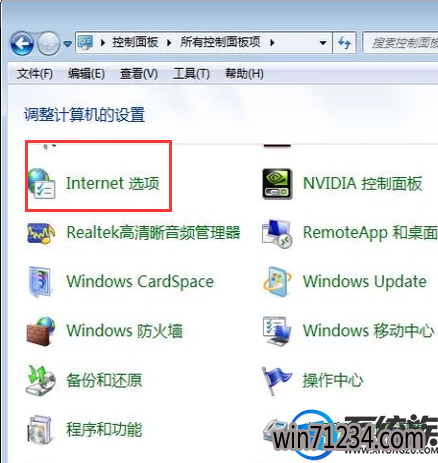
3.在Internet选项弹框中,上方菜单中选择“程序”
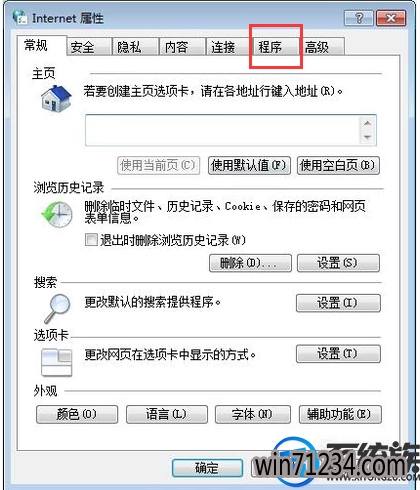
4.进入程序信息界面,点击下方“设置程序”
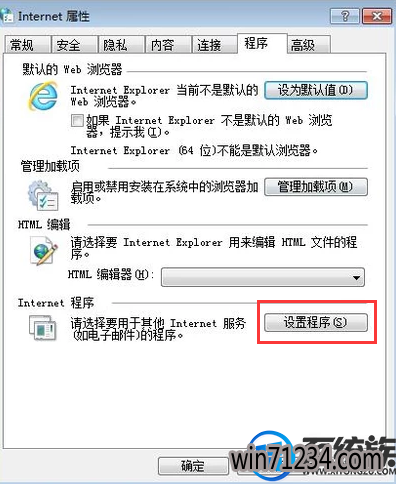
5.进入选择Windows默认使用的程序界面,点击“更改自动播放设置”
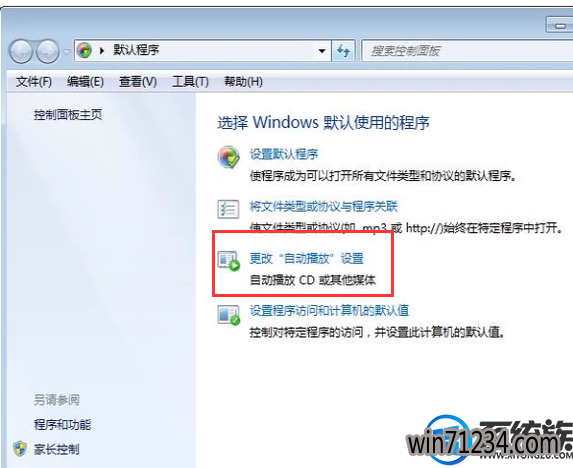
6.进入修改界面后即可看到多种运行方式,点击下拉菜单即可进行设置。
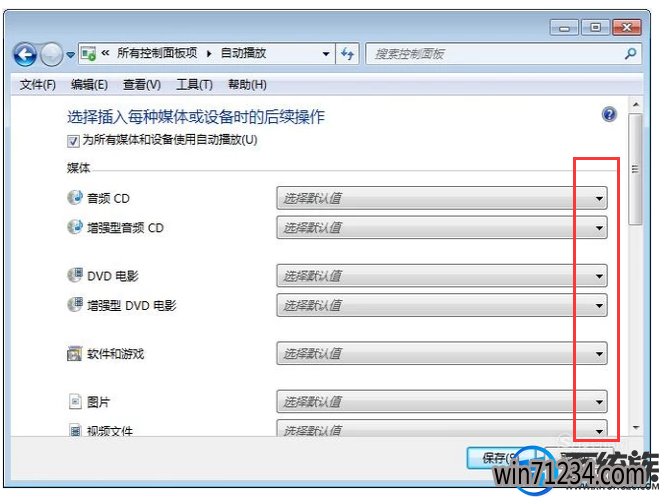
7.在下拉选项中根据需求进行设置即可,设置完成后点击“保存”
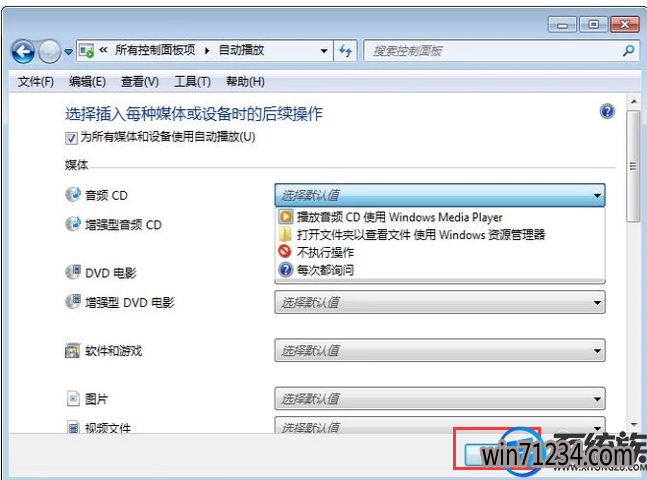
8.当然你可以取消“为所有媒体和设备使用自动播放”的勾,来快速完成批量设置。
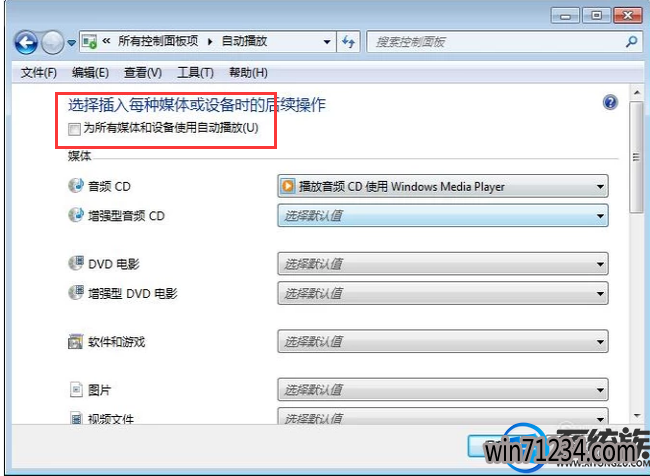
9.如果某些问题你不知道的话,可以点击“?”进入Windows帮助和支持界面进行相关信息查询。
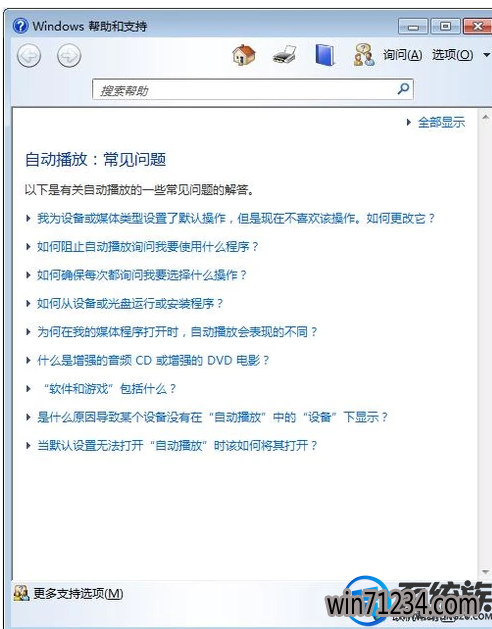
以上就是视频会自动播放的设置方法,如果你也需要进行相关设置 ,不妨试试上述操作,希望对你有所帮助。
有win7 的用户,在遇到一些视频时想让其进行自动播放,可是,不知道这个功能是怎么设置的,针对这个问题,小编就来分享下详细的设置方法。
推荐:win7旗舰版
1.按Windows键+E进入我的电脑,在上方选择“打开控制面板”
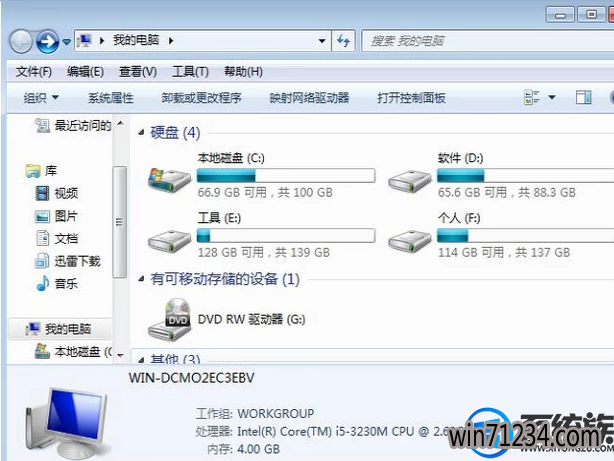
2.进入控制面板界面,在大图标查看方式下,点击“Internet选项”
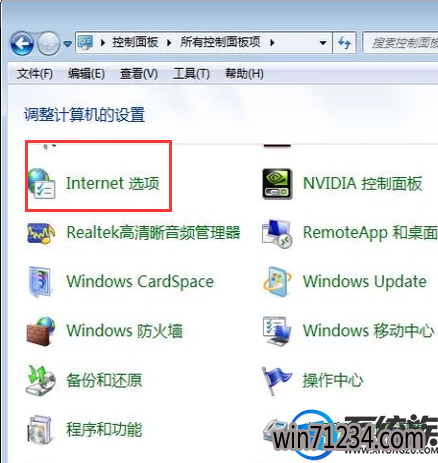
3.在Internet选项弹框中,上方菜单中选择“程序”
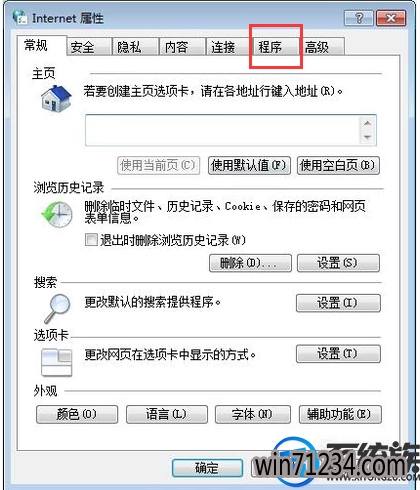
4.进入程序信息界面,点击下方“设置程序”
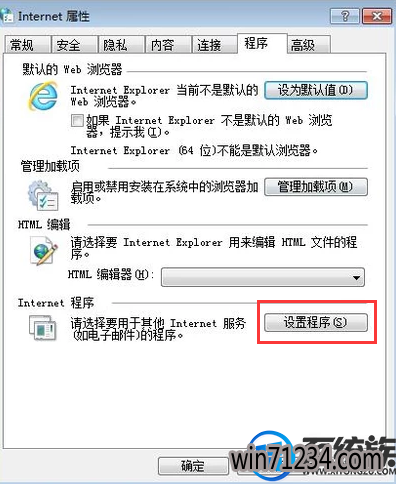
5.进入选择Windows默认使用的程序界面,点击“更改自动播放设置”
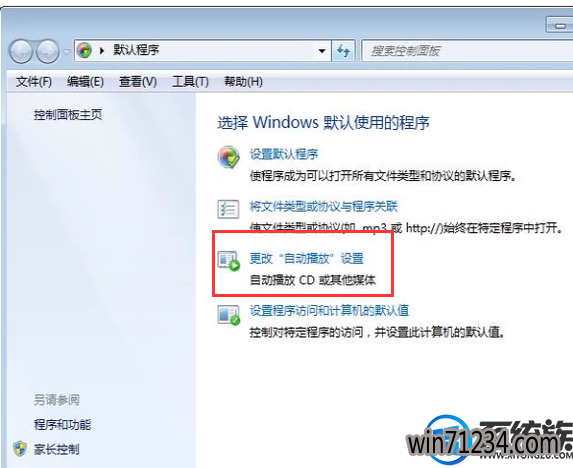
6.进入修改界面后即可看到多种运行方式,点击下拉菜单即可进行设置。
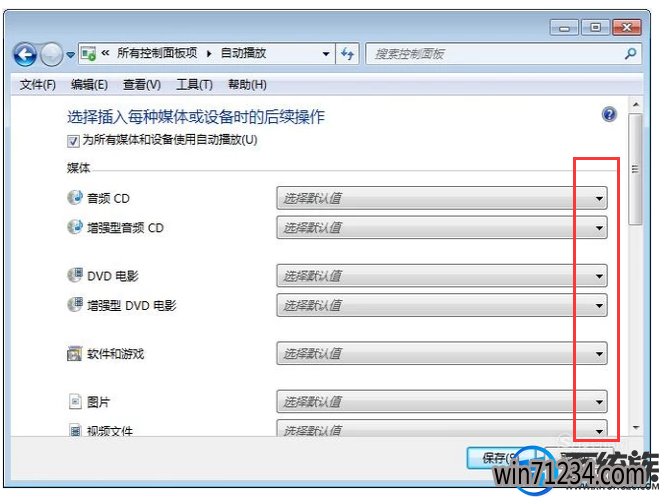
7.在下拉选项中根据需求进行设置即可,设置完成后点击“保存”
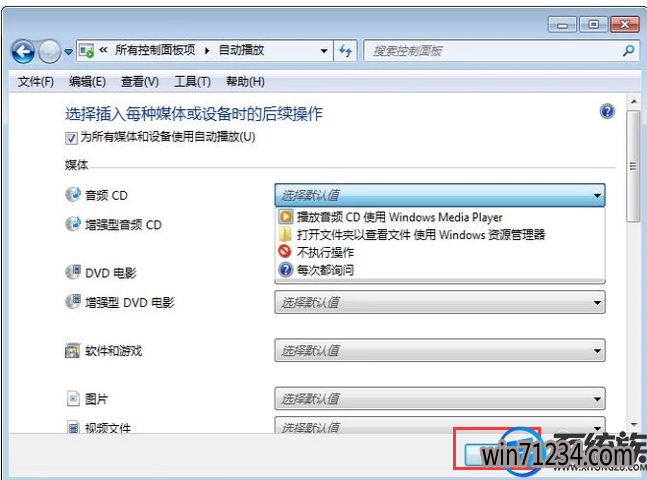
8.当然你可以取消“为所有媒体和设备使用自动播放”的勾,来快速完成批量设置。
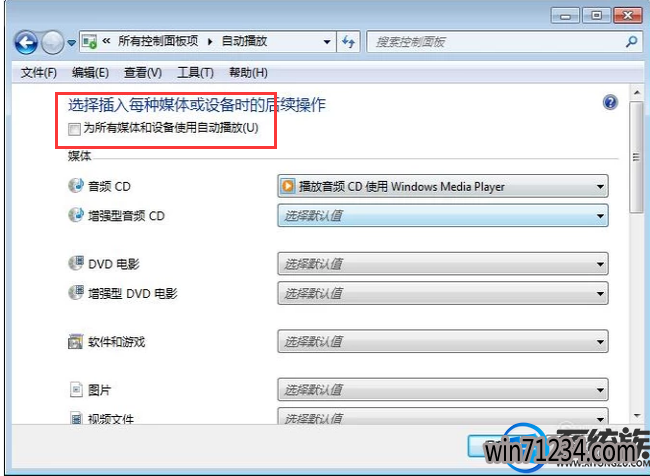
9.如果某些问题你不知道的话,可以点击“?”进入Windows帮助和支持界面进行相关信息查询。
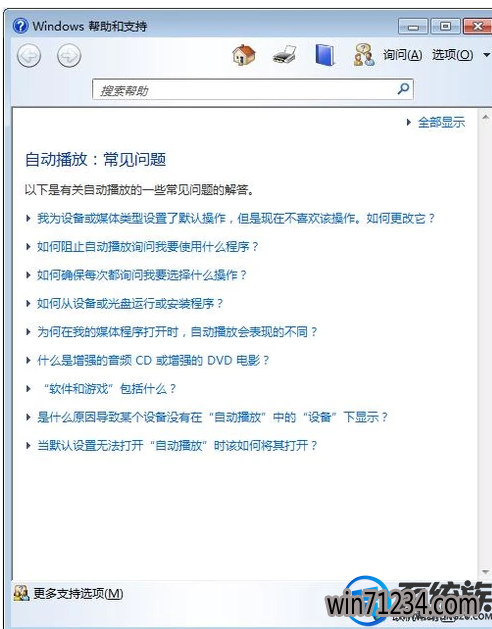
以上就是视频会自动播放的设置方法,如果你也需要进行相关设置 ,不妨试试上述操作,希望对你有所帮助。
相关Windows7文章资讯推荐
- win1064位官网版纯净版林雨木风系统下载 2018-05-11
- win10激活失败错误代码0x10007007B如何处理? 2018-11-29
- 大师帮你笔记本win10系统找不到5Gwifi无线网信号的问题? 2019-11-07
- win7如何调整黑屏模式时间开启节能模式 2018-09-12
- xp u深度装机版系统u盘安装,手把手教你如何成功安装 2018-03-21
- winip地址冲突局域网网络问题要如何处理 2018-09-14
- win7网络连接断开后如何恢复连接 2018-09-26
- Win10大番茄专业版系统文件被加密提示要钱的解决方法 2018-04-10
- win10老友系统集显禁止后电脑出现黑屏怎么处理 2018-05-07
- win10技术员系统中怎么映射网络驱动器 2018-05-16
win7 64位系统排行
Windows7文章资讯推荐
- 升级win10 u教授装机版系统后QQ语音别人听不到我的声音怎么办03-29
- Win10 u大侠系统下载识别不了51单片机怎么办?Windows10无法识别02-28
- 小编帮你2017年2月最新桌面系统市场份额:win10占25.19%win7仍第一的11-04
- 笔者设置win10系统开启游戏模式的步骤?11-09
- win7色调如何调到11|win7色调调到11的办法09-20
- 笔记本win7小熊纯净版系统,教您笔记本怎么重装win703-19
- win10黑鲨系统下把视频里的音乐提取出来的办法11-29
- win7影子系统PowerShadow Master创建和使用教程09-08
- win7系统如何自动获得ip|win7系统自动获得ip的处理办法11-29
 win7系统下载
win7系统下载




